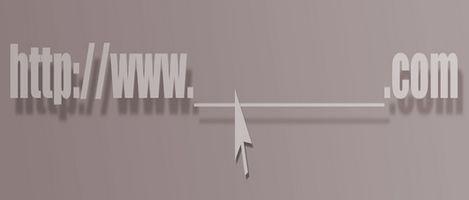Eine Popup-Seite erstellen
Eine Popup-Seite auch ein Popup-Fenster von einer anderen Webseite in einem Webbrowser geöffnet. Sie können Ihr HTML erstellen Sie Pop-up Seite JavaScript-Codes hinzufügen. Das JavaScript weist den Browser, wann und wie das Popup-Fenster öffnen und anzeigen soll. Sie können die Seite in einem bestimmten Bereich des Bildschirms und bei einer bestimmten Größe zu öffnen. Sie können auch ausblenden oder Anzeigen der Bildlaufleisten, Menü/Statusleisten oder Lage und verhindern, dass andere Größe sein Fenster.
Anweisungen
Erstellen eine Popup-Seite
1 Öffnen Sie die HTML-Datei für die Webseite, aus dem Ihre Pop-up-Seite in einem Text-Editor geöffnet wird.
2 Fügen Sie den folgenden Code in dem < HEAD >-Tag (zum Erstellen von Pop-up-Verbindung, die innerhalb der Funktion hinzugefügt wird):< Skriptsprache = "JavaScript" Type = "Text/Javascript" >Funktion PopUpPage() {}Window.Open ('http://www.somedomain.com', 'Fenster',' Höhe = 200, Breite = 300, left = 100, Top = 100, resizable = Yes, Scrollbars = ja, Symbolleiste = ja, Menubar = ja, Status = Yes');}< / script >
3 Ersetzen Sie alle Attribute, wie z. B. die Höhe und Breite, mit den Einstellungen, die Sie Ihren Pop-up Seite aufweisen soll. Ändern Sie die linken und oberen Zahlen, um den Bereich zu ändern, wo das Popup-Fenster angezeigt wird. Wenn die Scrollbars, die Symbolleisten, die Menüleiste und die Statusleiste ausblenden möchten, ändern Sie "Ja" auf "Nein" innerhalb des Codes. Um verhindern, dass Personen Größenänderung des Fensters ändern Sie "veränderbar" von "Ja" auf "Nein."
4 Fügen Sie den folgenden Code in das < BODY >-Tag für den eigentlichen Link für die Popup-Seite:< a href="javascript:PopUpPage()" > Link zu Popup-Seite </a >
5 Wählen Sie "Datei" und "Speichern", um Ihre HTML-Datei mit der Pop-up-Seite zu speichern.
Mehrere Popup-Seiten erstellen
6 Öffnen Sie die HTML-Datei an, die Popup-Seiten hinzugefügt wird.
7 Fügen Sie den folgenden Code in dem < HEAD >-Tag (zum Erstellen einer Funktion für eine generische Popup-Seite, die Taten von < BODY >-Tag aufgerufen wird):< Skriptsprache = "JavaScript" Type = "Text/Javascript" ><!--Funktion-Popup (Linkname, Windowname){Wenn (! window.focus)return true, andernfalls false.Var Href;Wenn (typeof(linkname) == 'Zeichenfolge')Href = Linkname;sonsthref=Linkname.href;Window.Open (Href, Windowname, ' Höhe = 200, Breite = 300, left = 100, Top = 100, resizable = Yes, Scrollbars = ja, Symbolleiste = ja, Menubar = ja, Status = Yes');false zurück;}-->< / script >
8 Fügen Sie den folgenden Code in das < BODY >-Tag, mehrere Popup-Seiten zu erstellen. In diesem Fall gibt "OnClick" Ihre Link(s): der Funktion zurück, so dass Sie keine eigene Funktion für jedes Popup Fenster erstellen.< a Href = "http://firstdomainname.com" OnClick "Rückkehr Popup (this, ' pagename1')" = > Seite 1 Pop-up Fenster </a >< Br / >< a Href = "http://seconddomainname.com" OnClick "Rückkehr Popup (this, ' pagename2')" = > Seite 2 Popupfenster </a >< Br / >
9 "Http://firstdomainname.com" und "http://seconddomainname.com" mit Ihren tatsächlichen Links ändern Sie und "pagename1" und "pagename2" auf die Namen Ihrer Pop-up-Seiten.
10 Wählen Sie "Datei" und "Speichern" aus der Symbolleiste, um Ihre Arbeit zu speichern.
Tipps & Warnungen
- Einen JavaScript-Popup-Generator können Sie um den Code für Ihre pop-up-Fenster zu erstellen.
- Das JavaScript-Popup-Fenster wird nicht funktionieren, wenn JavaScript im Web-Browser des Benutzers deaktiviert ist.
- Nach Lernprogramm für HTML-Code "jedes Popupfenster sollten einen eigenen eindeutigen Namen haben", und Sie sollten "müssen Sie den Namen in Anführungszeichen (") setzen."
- Wenn Sie die zweite Option verwenden, starten Sie den Befehl "OnClick" mit einer Rückkehr.